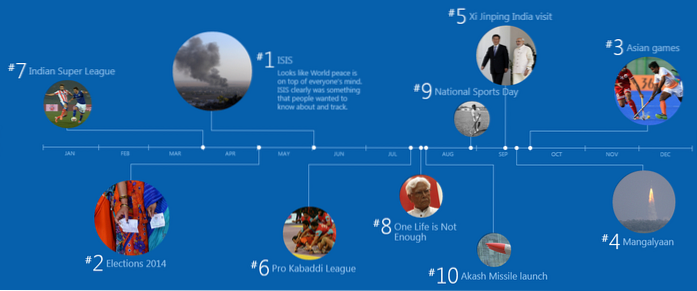Dacă există un site web care arată cu adevărat modul în care tehnologia poate fi utilizată pentru a dispersa liber cunoștințele în vederea îmbunătățirii tuturor, este fără îndoială, Wikipedia. Printre primele 10 site-uri web din lume, este o enciclopedie online pe care oricine o poate accesa și edita și se mândrește cu peste 38 de milioane de articole, în peste 250 de limbi. Indiferent dacă faceți cercetări pentru proiectul dvs. de știință de clasă, doriți să aflați despre actorul dvs. preferat de la Hollywood sau căutați informații despre cam orice altceva, puteți fi aproape sigur că îl veți găsi pe Wikipedia.
Dar oricât de neprețuit este Wikipedia, aveți nevoie de o conexiune la Internet, dacă doriți să căutați ceva pe ea. Dar dacă ați putea descărca o parte (sau toate) din Wikipedia și ați accesa oricând doriți, chiar și fără conectivitate la rețea?
Aveți noroc, oameni buni, deoarece este într-adevăr posibil să descărcați și să citiți Wikipedia offline. Nu-ți mai poți ține caii? Ei bine, haideți să aflăm cum puteți accesa enciclopedia dvs. online preferată, fără a fi online.
Aplicații desktop pentru a descărca și a citi Wikipedia offline
Există numeroase aplicații desktop pe care le puteți utiliza pentru a descărca și a citi Wikipedia (sau mai precis, articolele sale) offline. Vom analiza două astfel de aplicații și anume WikiTaxi și Kiwix, pe rand:
WikiTaxi (numai pentru Windows)
Simplu și ușor de utilizat, WikiTaxi este o aplicație portabilă pe care o puteți folosi pentru a descărca și a citi Wikipedia offline. Acceptă pe deplin mai multe variante de limbă ale Wikipedia și chiar lucrează cu proiecte surori ale Wikipedia, ca Wikționar și Wikicitat.
Notă: Funcționalitatea de bază a WikiTaxi se învârte în jurul descărcării depozitelor oficiale de rezervă Wikipedia, care sunt apoi stocate în fișierele bazei de date WikiTaxi de pe computer (sau unitate flash) și utilizate pentru accesarea / recuperarea offline a articolelor Wikipedia. Puteți descărca depozitele Wikipedia fie de pe pagina oficială de descărcări Wikimedia, fie din listarea lor de pe site-ul WikiTaxi însuși (de exemplu, listarea în director a depozitelor Wikipedia englezești).
După ce ați descărcat spațiul de stocare, puteți urma pașii descriși mai jos pentru a accesa Wikipedia offline:
Pasul 1: Descărcați și extrageți arhiva zip a WikiTaxi, și rulați WikiTaxi_Importer cerere. După cum sugerează și numele, vă permite să importați depozitele Wikipedia descărcate și să creați o bază de date WikiTaxi din acestea. De asemenea, puteți configura memoria RAM pentru a fi utilizată pentru proces (pentru depozite de dimensiuni mai mari). Specificați locația de salvare a bazei de stocare și a bazei de date și faceți clic pe Importați acum! buton.
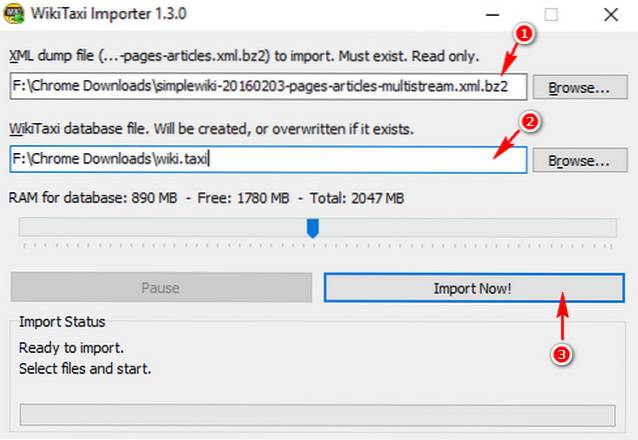
Notă: Este posibil ca aplicația WikiTaxi_Importer inclusă în arhiva comprimată să nu funcționeze. În acest caz, puteți descărca versiunea alternativă aici (Va începe descărcarea după ce faceți clic).
Pasul 2: Rulați principalul WikiTaxi aplicație din folderul descărcat și extras. Apasă pe Opțiuni buton> Deschideți baza de date * .taxi pentru a încărca fișierul bazei de date WikiTaxi creat în pasul anterior. De îndată ce faceți acest lucru, WikiTaxi va afișa un articol aleatoriu din articolele indexate în fișierul bazei de date.
De aici înainte, puteți utiliza pur și simplu bara de căutare pentru a găsi și citi orice articol Wikipedia (cu condiția să fie în baza de date) offline.
Descarca
Kiwix
Kiwix este o aplicație excelentă open-source pe care o puteți folosi pentru a descărca și a citi Wikipedia offline. este platformă transversală (disponibil pentru Mac OS X, Linux și chiar iOS / Android), ca în comparație cu WikiTaxi, care este numai Windows. Kiwix vă permite să căutați și să descărcați dumpurile Wikipedia direct din interiorul său (sau prin rețele P2P), în format ZIM comprimat. Și asta nu este tot. Biblioteca Kiwix de conținut descărcabil offline include cărțile electronice gratuite ale proiectului Gutenberg, discuțiile TED și multe altele. Iată cum să utilizați Kiwix:
Pasul 1: Când rulați Kiwix pentru prima dată, vă solicită să descărcați catalogul de la distanță al cărților disponibile. Odată ce ați terminat, se afișează conținutul catalogului. Căutați conținutul (folosind filtre cum ar fi limba, dimensiunea etc.) pe care îl doriți și apăsați pe Descarca pentru a apuca fișierul ZIM.
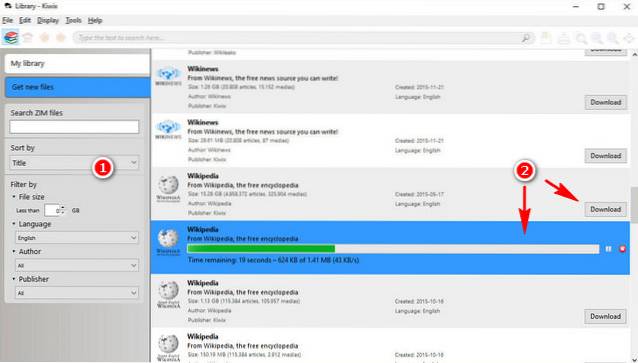
Pasul 2: Odată ce un fișier ZIM a fost descărcat, acesta va fi adăugat automat la biblioteca Kiwix. Tot ce trebuie să faceți este să îl încărcați (prin fila Biblioteca mea din bara laterală) și veți putea accesa articolele Wikipedia indexate în acesta, offline.
Alte caracteristici notabile ale Kiwix:
- Accesați (descărcat) conținutul Wikipedia offline, așa cum ați face într-un browser.
- Căutare text complet și posibilitatea de a marca articole pentru acces mai rapid.
- Salvați articolele ca fișiere PDF / HTML.
- Găzduiește propriul conținut Wiki pe un server.
Descarca
Aplicații mobile pentru a descărca și a citi Wikipedia offline
Wiki Offline 2 (iOS)
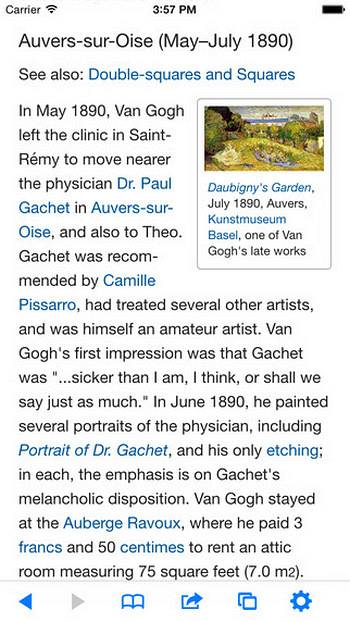
Wiki Offline 2 oferă o modalitate ușoară de a accesa Wikipedia offline pe dispozitivul dvs. iOS. Doar descărcați baza de date (min. 4GB cerut pentru Engleză versiune) o dată și accesați-l ulterior offline oriunde doriți. Dacă aveți nevoie de asistență pentru limbi suplimentare și actualizări ale bazei de date, trebuie să plătiți pentru un abonament. Există mai multe opțiuni de vizualizare (de exemplu, istoricul lecturilor) și puteți organiza conținut cu marcaje și foldere. Aplicația costă 9,99 USD, iar cea mai bună parte este, 1% din profiturile nete obținute din vânzarea aplicației sunt donate fundației Wikimedia.
Descarca
Kiwix (Android)
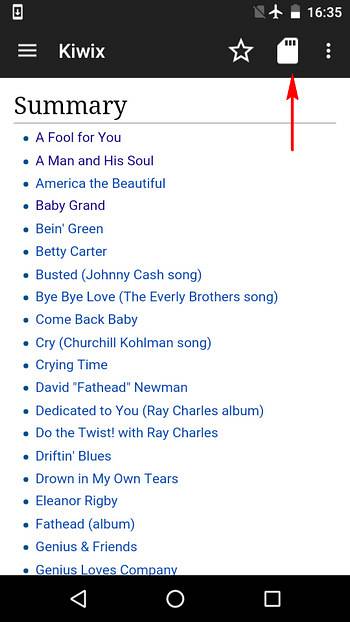
Discuția de mai sus Kiwix nu este doar perfectă pentru citirea Wikipedia offline pe computer, ci are și o aplicație Android destul de grozavă. Acestea fiind spuse, funcționarea aplicației Android este aproape identică cu aplicația desktop. Descărcați fișierele ZIM cu articolele pe care doriți să le citiți offline și copiați-le pe dispozitivul dvs. Android. După aceea, puteți utiliza fișierul Adăuga pictogramă (a se vedea captura de ecran de mai sus) pentru a naviga și încărcați fișierul ZIM în aplicația Kiwix pentru Android, și citiți Wikipedia offline.Oh, și Kiwix este disponibil și pentru iOS.
Descarca
Bonus: instrumente Wikipedia încorporate pentru a-l accesa offline
Creator de carte
Wikipedia vine cu un instrument la îndemână pentru creatorii de cărți, care vă permite să colectați anumite pagini Wikipedia într-o carte și să le imprimați ca fișier PDF pentru citire offline. Pentru a începe, faceți clic pe Creați o carte comanda din subsecțiunea Print / export din bara laterală Wikipedia (vezi captura de ecran de mai jos). După aceea, trebuie să răsfoiți paginile Wikipedia pe care doriți să le adăugați la carte și să utilizați Adăugați această pagină în Cartea dvs. comanda care apare în partea de sus a fiecărei pagini (imprimabile). După ce ați terminat, utilizați Arată cartea comanda pentru a descărca cartea ca fișier PDF. Puteți chiar să comandați să imprimați o carte fizică din paginile Wikipedia pe care le-ați selectat.
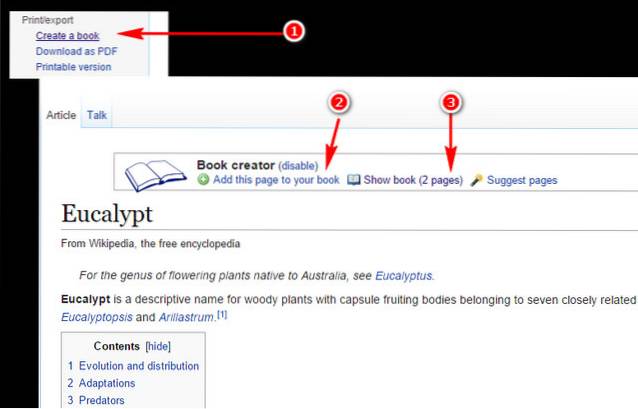
În afară de asta, există și o întreagă colecție de cărți Wikipedia create de comunitate pe care le puteți descărca pentru a le citi offline, complet gratuit. Cat de tare e asta?
Salvați un articol Wikipedia ca PDF
Dacă trebuie doar să aveți unul sau două articole Wikipedia cu dvs. pentru vizualizare offline, le puteți salva ca fișiere PDF, utilizând comanda Imprimare sistem. Nu pot fi mai ușor decât atât, corect?
VEZI ȘI: Cum se folosește iMovie: Un ghid complet
Accesați Wikipedia chiar și fără internet
Capacitatea de a citi Wikipedia offline este uimitoare și vă permite cu adevărat să accesați cunoștințe importante, oricând și oriunde. Nu numai că, de asemenea, poate fi extrem de util pentru a pune la dispoziția oamenilor bogăția de conținut din Wikipedia în zone îndepărtate, cum ar fi satele, unde Internetul încă nu a ajuns.
 Gadgetshowto
Gadgetshowto

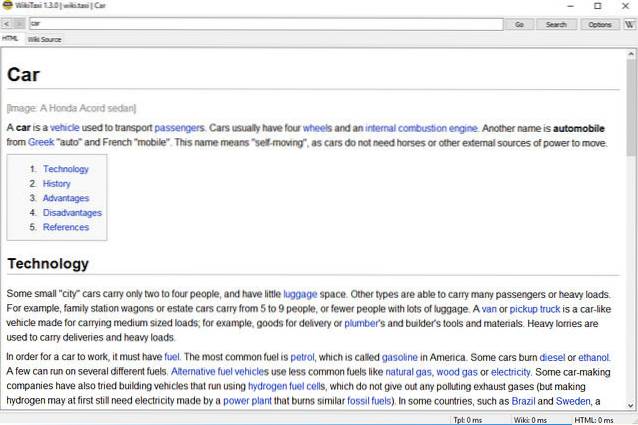
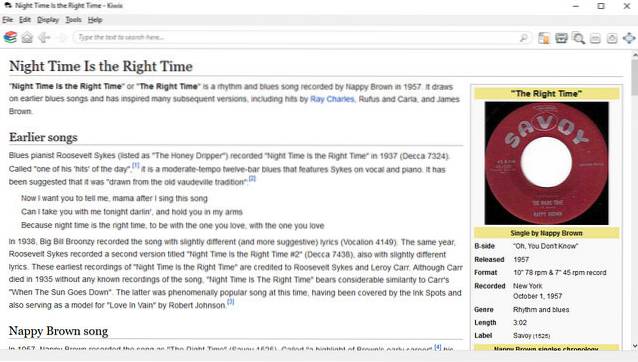
![Steve Jobs la domiciliu în 1982 [PIC]](https://gadgetshowto.com/storage/img/images/steve-jobs-at-home-in-1982-[pic]_2.jpg)